
چگونه می توان macOS Big Sur را به کاتالینا یا قدیمی تر تغییر داد
با انتشار سیستمعامل macOS Big Sur به مک، مطمئنا برخی از کاربرانی را خواهیم یافت که از دریافت این بهروزرسانی احساس پشیمانی خواهند داشت. دلایل زیادی برای این منظور میتواند وجود داشته باشد که یکی از آنها از کار افتادن برخی از برنامهها یا بروز مشکل برای آنها باشد. شاید از یکی از ویژگیهای این نسخه متنفر باشید یا اینکه مشکلات دیگری پیرامون این نسخه وجود داشته باشد که آرزو میکردید کاش این نسخه را نصب نمیکردید.
خوشبختانه روشی وجود دارد که از طریق آن میتوانید یک داونگرید در این نسخه داشته باشید. البته اپل این کار را به آسانی در اختیار شما قرار نمیدهد. این مقاله به شما کمک میکند تا از هر نسخهی سیستمعامل مک به نسخهی قدیمی داونگرید کنید. بنابراین اگر میخواهید از Sierra، High Sierra، Mojave، Catalina، Big Sur، El Capitan یا حتی یکی از نسخههای Big Cat به نسخهی قبلی بازگردید، میتوانید با ادامهی مطلب همراه باشید.
متناوبا باید بگوییم که شما میتوانید سیستمعامل را در یک حجم جداگانه نصب کنید و یک بوت دوگانه در مک خود داشته باشید. حتی میتوانید سیستمعامل موردنظر را در یک درایو جداگانه نصب کرده و از کارکرد صحیح آن اطمینان حاصل کنید. این روند کمک میکند که در صورت کار نکردن برخی از برنامهها در این نسخه، بتوانید انتخاب دیگری هم داشته باشید.
چرا macOS Big Sur را داونگرید میکنیم؟
بیگ سور برخی از ویژگیهای مفید را به سیستم شما اضافه میکند و تغییراتی دارد که الهام گرفته شده از سیستمعامل iOS هستند. این بهروزرسانی برای مک بسیار مناسب است و با این حال، همانند کاتالینا، موهاو و هایر سیرا یا نسخههای قبل از آن، احتمالا دارای مشکلاتی است که بعد از مدتی بسیاری از کاربران با آن روبرو میشوند و دوست خواهند داشت که به نسخهی قبلی بازگردند. این مشکلات میتواند در حوزه نرم افزاری روی داده و آسیبهای زیادی را به تجربهی آنها برساند.
ممکن است دلایل دیگری هم در این زمینه وجود داشته باشد که بازگشت به سیستمعامل قبلی را برای ما موجه میکند. کار نکردن برنامهای که به آن اعتماد دارید، یکی از مهمترین دلایلی است که نیاز به داونگرید را در سیستم ایجاد میکند. این برنامه میتواند فتوشاپ یا برنامهی دیگری باشد که کار و زندگی شما به آن وابسته است.
تهیه نسخه پشتیبان از مک
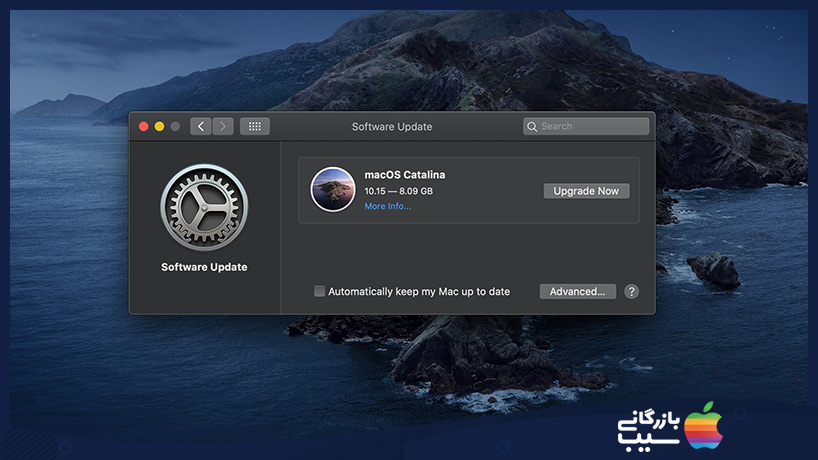
قبل از شروع داونگرید مک، ابتدا باید از سیستم خود نسخهی پشتیبان تهیه کنید. دلیل ایجاد نسخهی پشتیبان این است که در این مرحله، هارد دیسک شما کاملا خالی خواهد شد. بنابراین اگر اطلاعاتی دارید که نمیخواهید از دست بدهید، حتما نسخهای از آن را در نسخهی پشتیبان خود قرار دهید.
با این حال، برای تهیه نسخهی پشتیبان خاص نباید از time Machine اپل استفاده کنید. چرا که اگر نسخهی پشتیبان تهیه شده توسط Time Machine که در مک آس بیگ سور قرار میگیرد و از آن برای بازیابی استفاده میکنید، سیستمعامل بیگ سور را نیز برای شما بازیابی خواهد کرد. در عوض، میتوانید از ابزارهای دیگری استفاده کنید تا تغییر اسناد اخیر شما نیز در آنها ذخیره شود.
نحوه داونگرید از بیگ سور به کاتالینا
به احتمال زیاد شمایی تا به اینجای مقاله رسیدهاید، از آپدیت سیستمعامل خود به بیگ سور پشیمان هستید و دوست دارید که به کاتالینا داونگرید کنید. خوشبختانه چند روش وجود دارد که بهراحتی میتوانید این کار را انجام دهید. شما میتوانید مک خود را همانند زمانی که از Mojave نسخه پشتیبان تهیه میکردید، بازیابی کنید. میتوانید مک آس کاتالینا را با استفاده از یک نصب کنندهی بوت دوباره نصب کنید. در ادامه گزینههای مختلف و چگونگی داونگرید از بیگ سور را بررسی خواهیم کرد.
چگونه میتوان از کاتالینا به Mojave داونگرید کرد؟
شاید کاتالینا نیز جوابگوی نیازهای شما نباشد و بخواهید از آن نیز داونگرید کنید. در این زمینه نیز باید روشهای مشابه قبل را طی کنید. بنابراین مراحل زیر به شما کمک میکند که سیستمعامل Mojave خود را بازیابی کنید. حتی با این روش میتوانید به های سیرا نیز داونگرید کنید، البته تنها در صورتی که آن را در مک خود داشته باشید.
چگونه میتوان مک آس را با استفاده از Time Machie داونگرید کرد؟

سادهترین راه برای داونگرید کردن بهروزرسانی سیستمعامل، بازیابی از نسخه پشتیبان تهیه شده از Time Machine قبلی است. نسخهای که قبل از ارتقا به Big Sur ایجاد کردهاید. اگر ترجیح میدهید از گزینهای برای ماشین زمان، مانند Carbon Copy Cleaner رایگان استفاده کنید، میتوانید روند راحتتری را تجربه کنید.
شما باید پشتیبانگیری کاملی از سیستم خود قبل از بهروزرسانی داشته باشید. این نسخه پشتیبان میتواند روی یک دیسک خارجی ذخیره شده باشد. این دیسک خارجی میتواند توسط FireWire، USB یا Thunderbolt متصل شده باشد. حتی میتوانید آن را در درایو شبکه سازگار با تایم ماشین نیز پیدا کنید.
قبل از شروع، توجه به این نکته ضروری است که وقتی از نسخهی پشتیبان استفاده میکنید، همهی مواردی که روی دیسک قرار دادهاید را باید پاکسازی کنید. این بدان معنا است که از زمانی که به بیگ سور یا هر نسخهای از مک آس که در حال استفاده از آن هستید، ارتقا پیدا کردهاید، این اطلاعات ارزشی نخواهند داشت و پاک میشوند. این اطلاعات میتوانند شامل آهنگها یا تصاویری باشد که تا آن زمان ایجاد کردهاید.
بنابراین، میتوانید یک نسخهی کپی از تمام اطلاعاتی که تا آن زمان ایجاد کردهاید، تهیه کرده و آن را در یک دیسک خارجی ذخیره کنید. اگر عکسهایی در برنامههای خود دارید که در کتابخانه iCloud ذخیره نشده است، آنها را بهصورت دستی به یک دیسک خارجی منتقل کنید تا بتوانید بعدا آنها را به برنامه ایمپورت کنید.
اگر از iCloud زیاد استفاده میکنید، احتمالا تمام اطلاعاتی که تا آن زمان استفاده میکردید، از این طریق در اختیار شما خواهند بود و نیازی به هیچ کدام از این مراحل نخواهد بود، اما حتما ابتدا بررسی کرده و اطمینان حاصل کنید. در ادامه نحوهی بازیابی نسخهی قبلی سیستمعامل مک با استفاده از تایم ماشین آورده شده است:
- ۱. دیسک Time Machine خود را به مک متصل کنید.
- ۲. مک را ریستارت کنید.
- ۳. دکمهی Command + R را نگه دارید تا لوگوی اپل ظاهر شود.
- ۴. وقتی که گزینهها روی صفحه ظاهر شد، گزینهی Restore From Time Machine را انتخاب کنید و سپس روی ادامه کلیک کنید.
- ۵. در صفحهی بعدی عبارت Restore from Time Machine ظاهر خواهد شد و شما باید دوباره روی Continue کلیک کنید.
- ۶. در مرحله بعد Restore Source خود را انتخاب کنید – این مورد باید درایو پشتیبان شما باشد.
- ۷. صفحهی بعد به مرور زمان همهی نسخههای پشتیبان شما را نشان میدهد، آخرین موردی را که قبل از بهروزرسانی به نسخهی جدید سیستمعامل مک تهیه کردهاید را انتخاب کنید. میتوانید ببینید که نسخهی پشتیبان تهیه شده در کدام نسخه از سیستمعامل مک است.
- ۸. اکنون که نسخه قدیمی مک آس را بازیابی کردهاید، میتوانید فایلهایی را که ایجاد کردهاید، از پشتیبان گیری جداگانه خود بازیابی کنید.











